At finde kilden til begivenheden er vigtigt for at løse problemet
- Hændelses-id 4740 kommer op i sikkerhedsloggen, når en brugerkonto er låst ude i Windows.
- Her vil vi diskutere begivenheden, og hvordan vi kan finde ud af, hvad der forårsagede den.
![Hændelses-id 4740 En brugerkonto blev låst ude [Ret]](/f/ee4ebd4ebc3618dae9204091b0afd947.png)
xINSTALLER VED AT KLIKKE PÅ DOWNLOAD FIL
- Download Restoro PC Repair Tool der følger med patenterede teknologier (patent tilgængeligt her).
- Klik Start scanning for at finde Windows-problemer, der kan forårsage pc-problemer.
- Klik Reparer alle for at løse problemer, der påvirker din computers sikkerhed og ydeevne.
- Restoro er blevet downloadet af 0 læsere i denne måned.
Hvis en brugerkonto er låst ude, tilføjes hændelses-id 4740 til domænecontrollere, og hændelses-id 4625 vises på klientcomputere. Det genereres når en konto er låst på grund af for mange mislykkede forsøg.
Hændelsen har alle oplysninger om den brugerkonto, der blev låst ude, tidspunktet for lockouten og kilden til de mislykkede loginforsøg (navnet på den opkaldende computer).
I denne guide vil vi diskutere alle årsagerne til hændelsen ID 4740, og hvordan man finder kilden til kontolåse.
Hændelses-id'et for en kontolåsningshændelse kan variere afhængigt af versionen af Windows og det anvendte sikkerhedsprodukt.
Hvad forårsager Event ID 4740, en brugerkonto kan være låst ude?
Der er forskellige årsager til, at begivenheden bliver genereret. Nogle af de populære er nævnt her:
- For mange mislykkede loginforsøg - Hvis en brugeren indtaster en forkert adgangskode flere gange kan deres konto blive spærret for at stoppe yderligere forsøg.
- Adgangskode udløb – Kontoen kan blive spærret ude, hvis en brugers adgangskode er udløbet, indtil de nulstiller deres adgangskode.
- Indstillinger for gruppepolitik – Din organisation kan have indstillet Indstillinger for gruppepolitik der låser brugerkontiene ude efter et bestemt antal mislykkede loginforsøg eller efter et bestemt tidspunkt.
Hvad kan jeg gøre for at bestemme kilden til Event ID 4740-kontolåsen?
1. Aktiver revision for begivenhed 4740
- Klik på Søg ikon, skriv Group Policy Management, og klik Åben.
- Under Domæne, højreklik på Standardpolitik for domænecontrollere og vælg Redigere.
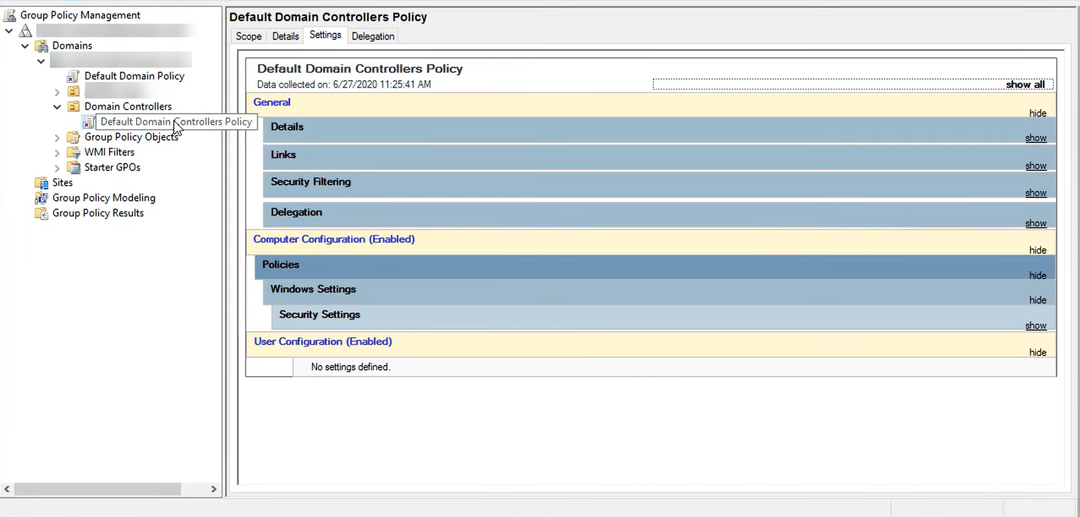
- Følg nu denne sti i det næste vindue:
Computerkonfiguration\Politik\Windows-indstillinger\Sikkerhedsindstillinger\Avanceret revisionspolitikkonfiguration\Revisionspolitikker\Kontostyring - Dobbeltklik på i højre rude Revision af brugerkontostyring.
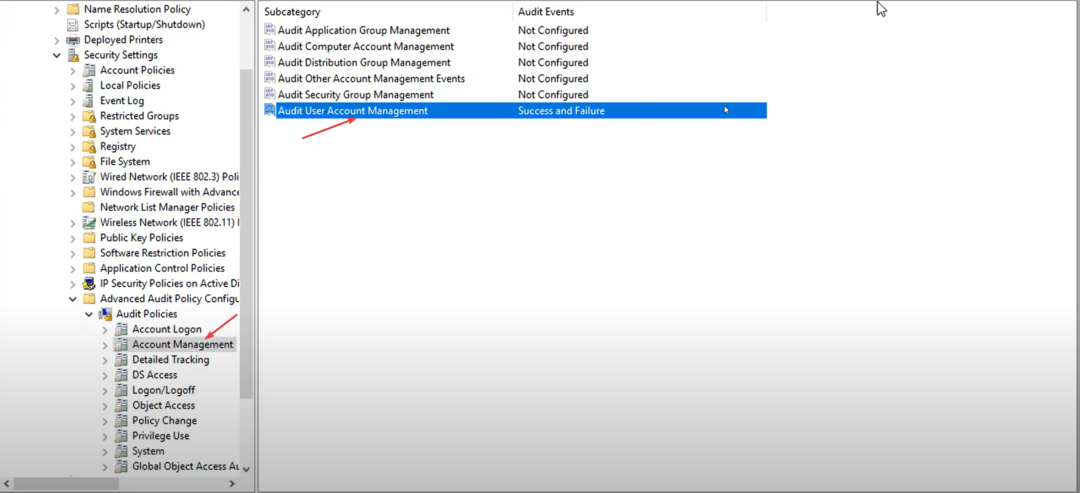
- Sæt et flueben på Succes og Fiasko på den Revider egenskaber til administration af brugerkonti vindue.
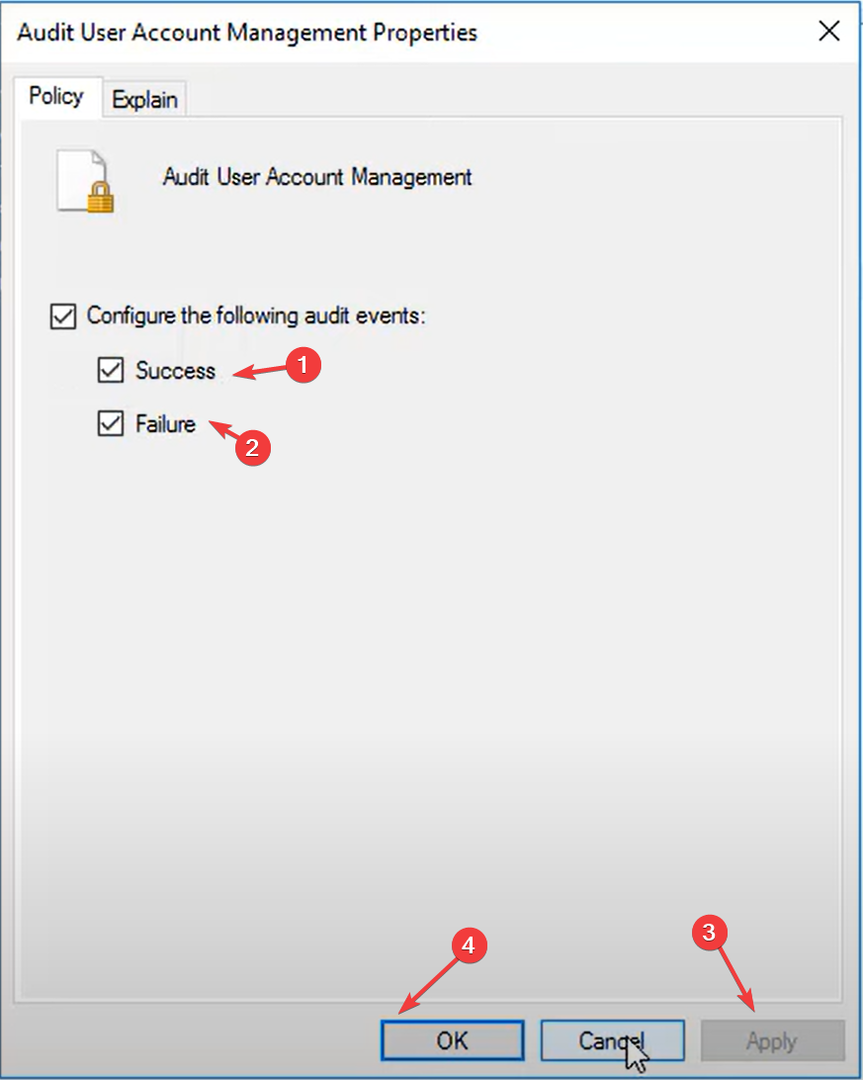
- Klik ansøge og Okay.
2. Brug PowerShell til at finde PDC-emulatorrollen
- Klik på Søg ikon, skriv PowerShell, og klik Åben.
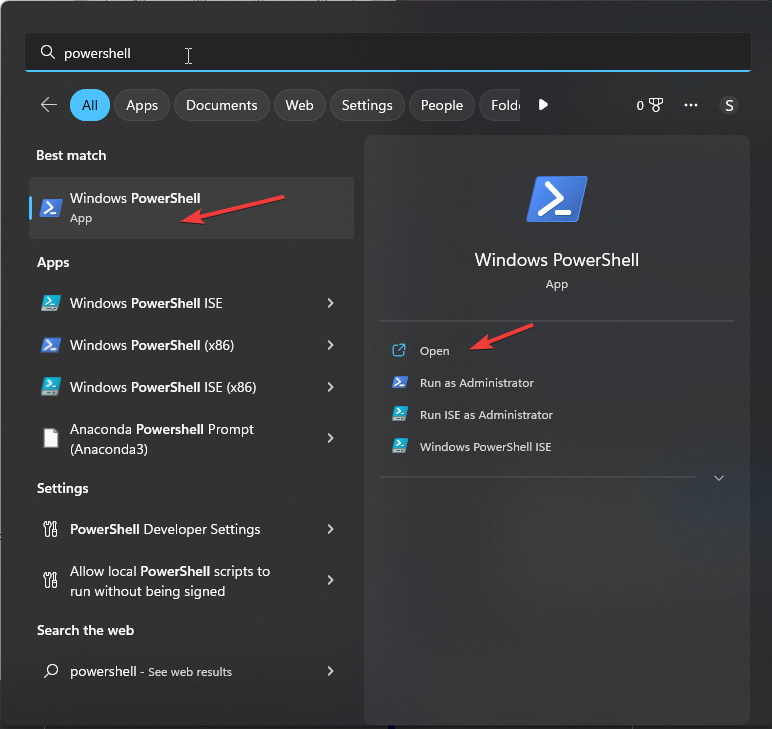
- Indtast følgende kommando for at kende den domænecontroller, der har PDC-rollen, og tryk på Enter:
få-addomæne | vælg PDCEmulator - For at søge efter lockout-hændelser skal du kopiere og indsætte følgende kommando og trykke på Enter:
Get-WinEvent -FilterHashtable @{logname=’sikkerhed’; id=4740} - For at få vist begivenhedsdetaljer skal du kopiere og indsætte følgende kommando og trykke på Enter:
Get-WinEvent -FilterHashtable @{logname=’sikkerhed’; id=4740} | fl - Du får listen over logon-begivenheder.
3. Brug Event Viewer
- Klik på Søg ikon, skriv Event Viewer, og klik Åben.

- Gå til i venstre rude Windows-logfiler, og klik derefter Sikkerhed.
- Fra højre rude skal du vælge Filtrer aktuel log.
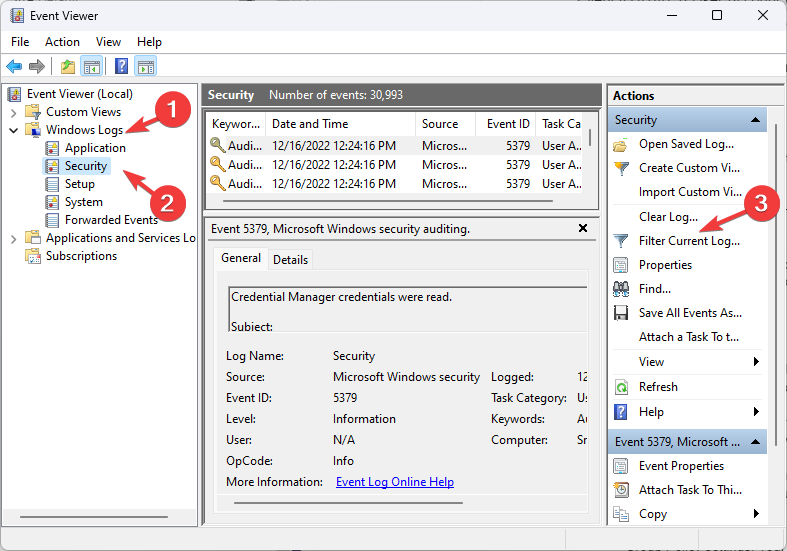
- Søg 4740 og klik Okay.
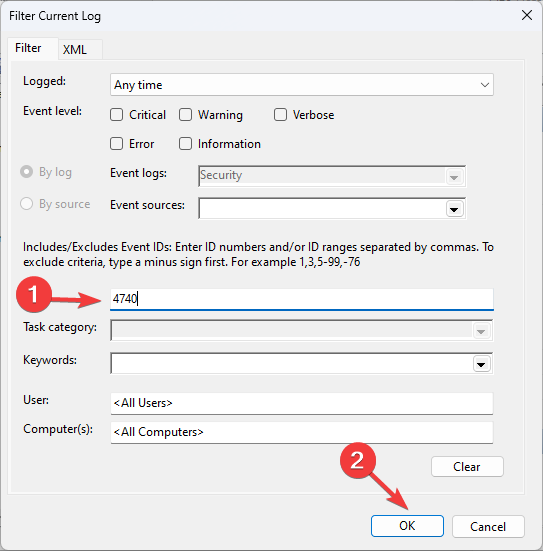
- Du får en liste over begivenheder Klik på begivenheden og tjek detaljerne om kilden.
- Download og installer LockoutStatus.exe
- Klik på Søg ikon, skriv lockoutstatus, og klik Åben.
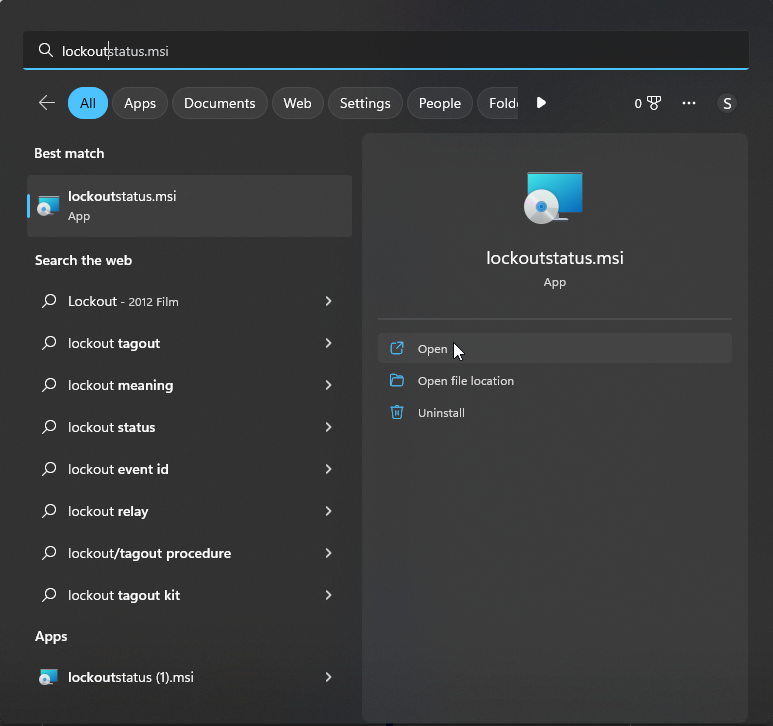
- Appen vil tjekke alle lockout-begivenheder med alle forekomster, kilder og yderligere detaljer.
Ekspert tip:
SPONSORERET
Nogle pc-problemer er svære at tackle, især når det kommer til beskadigede arkiver eller manglende Windows-filer. Hvis du har problemer med at rette en fejl, kan dit system være delvist ødelagt.
Vi anbefaler at installere Restoro, et værktøj, der scanner din maskine og identificerer, hvad fejlen er.
Klik her for at downloade og begynde at reparere.
Brug af et gratis Active Directory-fejlfindingsværktøj som NetTools hjælper med at fejlfinde, opdatere forespørgsler og rapportere Active Directory og andre Lightweight Directory Access Protocol-mapper. Det er en bærbar eksekverbar fil, der giver dig mulighed for at se og fejlfinde Active Directory-tilladelser.
NetTools søger i hændelseslogfilerne for at finde hændelser, der er relevante for kontoen på den valgte domænecontroller. Det kan også finde hændelseslogfilerne for alle medlemsservere i godkendelseskæden og kan vise oplysningerne relateret til årsagen til lockouten. Følg disse trin for at kende kilden:
- Download NetTools.
- Udpak zip-filen og kør den eksekverbare fil.
- Værktøjet starter i venstre rude; under Brugere skal du vælge Sidste logon.
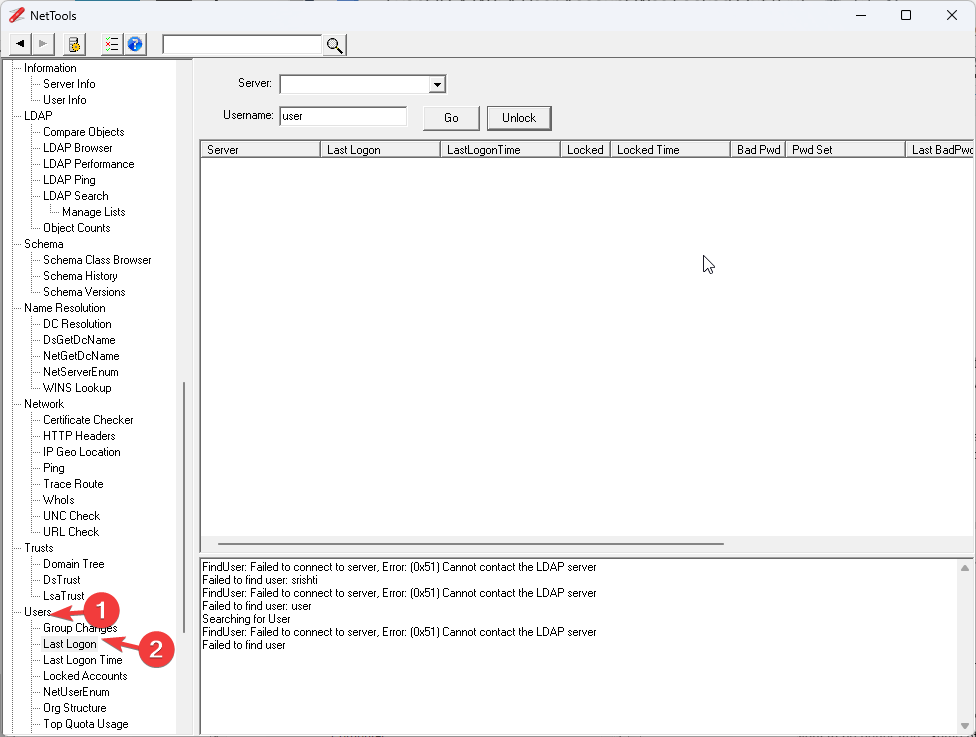
- Gå ind i Brugernavn og Server, og klik Gå.
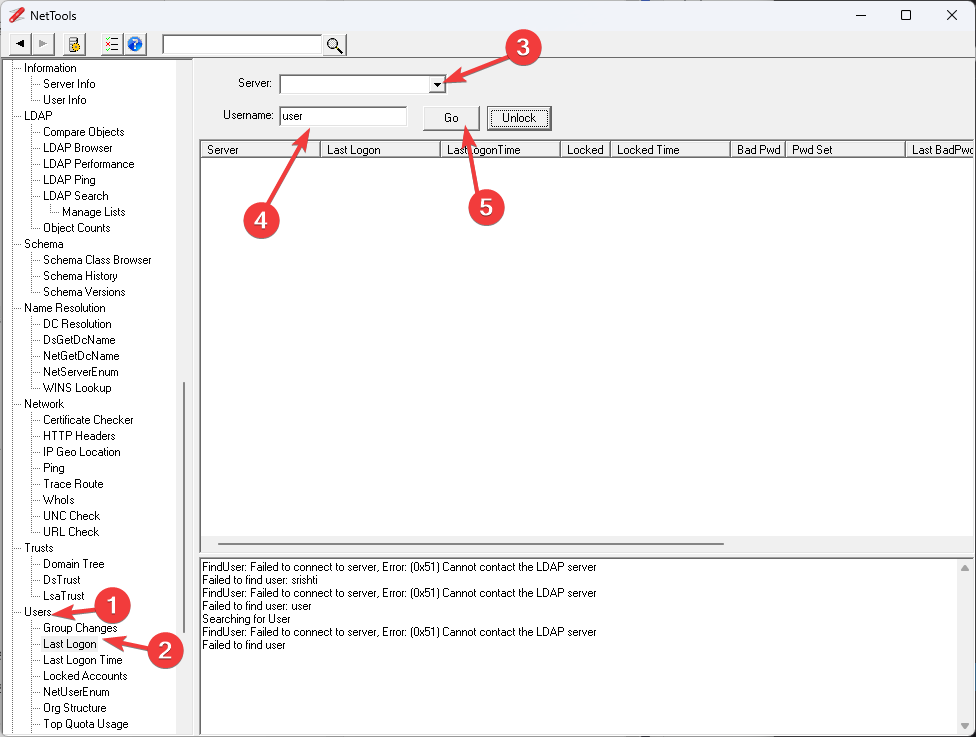
- NetTools viser dig alle login-detaljerne.

- Sorter resultaterne ved hjælp af BadPwd kolonne. Den første post på listen vil være, hvornår kontoen sidst blev låst.
- For at få detaljer skal du højreklikke på domænecontrolleren med det forrige lockout-tidspunkt og vælge Vis begivenhedsdetaljer.
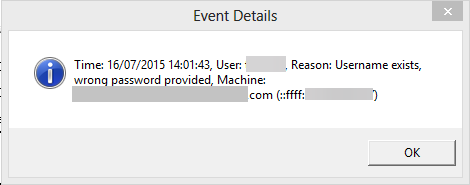
Så disse er de nemmeste måder at finde ud af kilde til kontolåsning begivenhed ID 4740. Når du har fået kilden, kan du nemt tage skridt til at forhindre det i at ske.
Har du allerede prøvet nogle af disse løsninger? Eller kender du måske til andre metoder til at løse dette Windows-hændelses-id? Du er velkommen til at dele din ekspertise med os via kommentarfeltet nedenfor.
Har du stadig problemer? Løs dem med dette værktøj:
SPONSORERET
Hvis ovenstående råd ikke har løst dit problem, kan din pc opleve dybere Windows-problemer. Vi anbefaler download af dette PC-reparationsværktøj (vurderet til Great på TrustPilot.com) for nemt at løse dem. Efter installationen skal du blot klikke på Start scanning knappen og tryk derefter på Reparer alle.

![Sådan deaktiveres Windows Hændelseslog [Easy Steps]](/f/fc91c804e58a5b90848f2a3b9390b432.png?width=300&height=460)
